Mobilgeräteverwaltung (MDM) bietet Unternehmen eine leistungsstarke Lösung für die Fernverwaltung von Mitarbeitergeräten. Aber es kann Kopfschmerzen bereiten, wenn es sich um Ihr persönliches Gerät handelt und Sie das Passwort nicht kennen.
Sie haben eine MDM-Sperre und kein Passwort? Kein Problem! Um die MDM-Sperre zu entfernen, gibt es verschiedene kostenlose Tools. In diesem Artikel stellen wir Ihnen mehrere Möglichkeiten vor, wie Sie die MDM-Sperre entfernen kostenlos und wieder die Kontrolle über Ihr Gerät erlangen können.
| Merkmal | 3uTools MDM Bypass Tool | Fiddler | iBackupBot | WooTechy iDelock |
|---|---|---|---|---|
| Kosten | Kostenlos | Kostenlos | Kostenlos | Bezahlt |
| Jailbreak erforderlich | Ja | Nein | Nein | Nein |
| Datenerhalt | Niedrig | Mittel | Niedrig | Hoch |
| Benutzerfreundlichkeit | Mittel | Niedrig | Niedrig | Hoch |
| Technischer Schwierigkeitsgrad | Mittel | Hoch | Mittel | Niedrig |
| Unterstützung von iOS-Versionen | Eingeschränkt (ältere Versionen) | Eingeschränkt (nur iOS 11.X) | Eingeschränkt (ältere Versionen) | Von iOS 9 - iOS 18 |
| Zusätzliche Funktionen | Datensicherung, Wiederherstellung, Jailbreak | Web-Debugging und Traffic-Manipulation | iOS-Geräteverwaltung | Entfernen des Bildschirm-Passcodes, Entfernen der Apple ID und Entfernen der Bildschirmzeitbeschränkung |
Von vielen Benutzern empfohlen. Entfernen Sie iPhone MDM mit nur wenigen Klicks, ganz ohne Sicherheitsrisiken.
Beste kostenlose MDM-Entsperrungstools im Jahr 2025
Das Entfernen von MDM, insbesondere ohne Verwendung des Administrator-Passworts, bleibt eine Herausforderung, ist aber dennoch möglich. Es gibt mehrere kostenlose Optionen, um die MDM-Beschränkungen auf dem iPhone oder iPad zu umgehen. Wir stellen drei beliebte kostenlose Tools zur Umgehung von MDM vor und zeigen ihre Funktionalitäten und Einschränkungen auf.
1 MDM-Sperre mit 3uTools entfernen (Kostenlose MDM-Umgehung)
3uTools bietet ein kostenloses MDM-Umgehungstool im Rahmen seiner Suite von iOS-Geräteverwaltungsfunktionen an. Über die MDM-Entfernung hinaus bietet 3uTools ein vielseitiges Toolkit für die Verwaltung Ihres iPhone oder iPad. Dazu gehören Datensicherung, Wiederherstellung und sogar Jailbreaking-Funktionen.
Wie verwendet man 3uTools MDM Bypass Tool?
Schritt 1. Bereiten Sie Ihr Gerät vor
Gehen Sie auf Ihrem Gerät zu Einstellungen > Allgemein > iPhone übertragen oder zurücksetzen > Alle Inhalte und Einstellungen löschen, um den MDM-Sperrbildschirm manuell zu öffnen.
Schritt 2. Verbinden Sie Ihr Gerät
Verbinden Sie Ihr Gerät über ein USB-Kabel mit Ihrem Computer.
Starten Sie 3uTools auf Ihrem Computer.
Schließen Sie Ihr Gerät auf der Seite Fernverwaltung an den Computer an und warten Sie, bis 3uTools das Gerät erkennt. Die Details Ihres Geräts werden auf dem Bildschirm angezeigt. Bestätigen Sie diese Informationen, um fortzufahren.
Schritt 3. Umgehen Sie die MDM-Sperre
Wechseln Sie in 3uTools zum Menü Toolbox am oberen Rand.
Wählen Sie im Menü die Option MDM-Sperre umgehen.
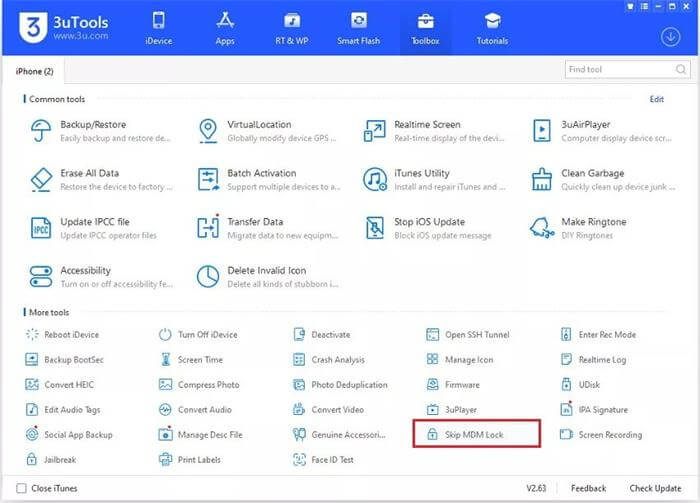
Wenn das Bestätigungsfeld erscheint, wählen Sie Jetzt überspringen.
Schritt 4. Deaktivieren Sie das Gerät
Es erscheint ein Pop-up-Fenster mit der Frage, ob Sie das Gerät deaktivieren möchten. Klicken Sie auf Deaktivieren, um fortzufahren.
3uTools umgeht die MDM-Sperre, aber beachten Sie, dass dadurch die MDM-Einrichtung nicht vollständig entfernt wird. Wenn Sie Ihr Gerät zu einem späteren Zeitpunkt zurücksetzen, wird der Bildschirm mit der Fernverwaltungssperre wieder angezeigt.
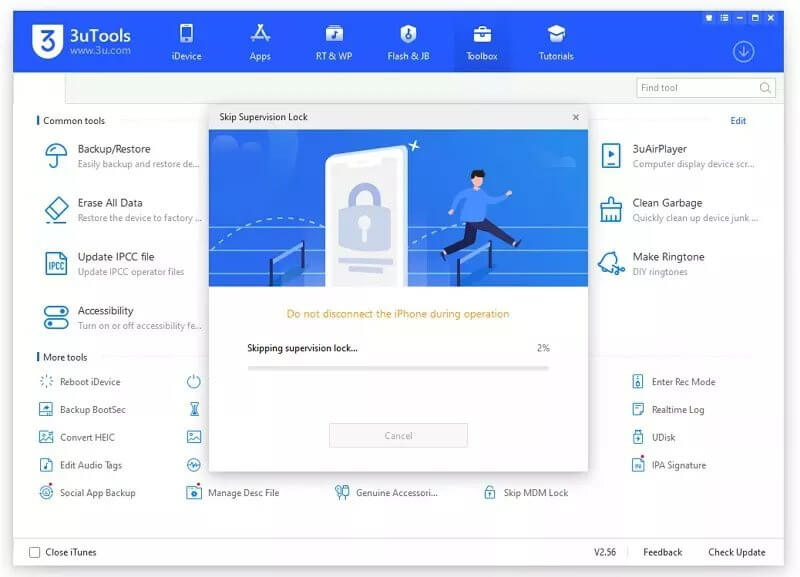

- Der kostenlose Download macht 3uTools zu einer attraktiven Option für preisbewusste Benutzer.
- 3uTools deckt verschiedene iOS-Geräteverwaltungsbedürfnisse ab und bietet Funktionen, die über die MDM-Umgehung hinausgehen.

- Sie müssen Ihr Gerät jailbreaken, um dieses Tool zur Umgehung von MDM zu verwenden.
- Die Wirksamkeit der MDM-Umgehung von 3uTools ist möglicherweise auf ältere iOS-Versionen und bestimmte Gerätemodelle beschränkt.
- 3uTools hat eine hohe Wahrscheinlichkeit für Datenverlust, wenn es um das Entfernen von MDM geht.
- Dieses MDM-Bypass-Tool funktioniert nur auf Geräten, die keine Aktivierungssperre haben.
2 Fiddler zur MDM-Entsperrung nutzen
Fiddler ist ein weiteres MDM-Entfernungstool, das Sie in Betracht ziehen können, wenn Sie einen Weg suchen, MDM kostenlos zu umgehen. Es ist ein Web-Debugging-Tool, mit dem Benutzer den Internetverkehr zwischen einem Gerät und dem Internet überwachen und manipulieren können, um das Mobile Device Management (MDM) zu umgehen, indem MDM-Aktivierungsanfragen abgefangen und verändert werden.
Wie benutzt man Fiddler?
Schritt 1. Fiddler installieren
Laden Sie Fiddler von der offiziellen Website herunter und installieren Sie es.
Starten Sie Fiddler und navigieren Sie zu Extras > Optionen > HTTPS.
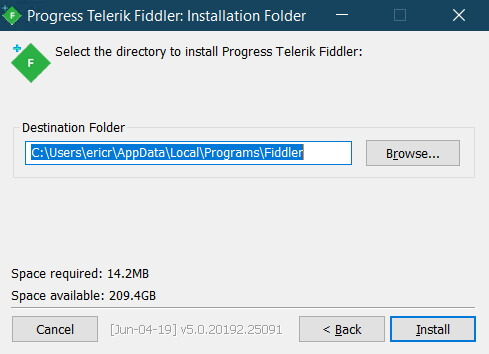
Aktivieren Sie das Kontrollkästchen "HTTPS-Datenverkehr entschlüsseln" und klicken Sie auf "OK".
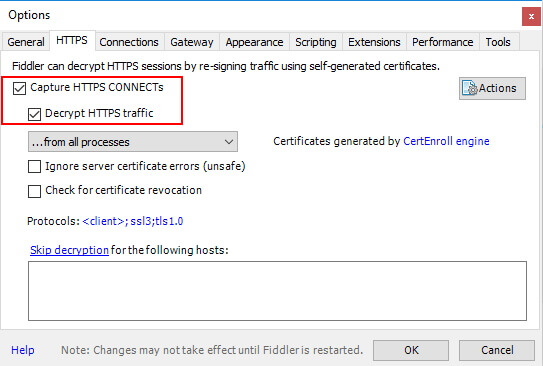
Schritt 2. Aktivieren Sie Remote-Verbindungen:
Gehen Sie zu Tools > Fiddler Options > Connections.
Aktivieren Sie das Kontrollkästchen für "Ferncomputerverbindungen zulassen" und notieren Sie sich die Portnummer.
Schritt 3. Konfigurieren Sie Ihr Gerät
Verbinden Sie Ihr Gerät mit demselben Wi-Fi-Netzwerk wie Ihren Computer.
Gehen Sie auf Ihrem Gerät zu Einstellungen > Wi-Fi und tippen Sie auf das "i"-Symbol neben dem Namen Ihres Netzwerks.
Scrollen Sie nach unten und tippen Sie auf Proxy konfigurieren.
Wählen Sie "Manuell" und geben Sie die IP-Adresse Ihres Computers und die Portnummer von Fiddler ein.
Schritt 4. Fiddler-Zertifikat vertrauen:
Aktivieren Sie das Kontrollkästchen für "FiddlerRoot" und vertrauen Sie dem Zertifikat.
Starten Sie Ihr Gerät neu und versuchen Sie, es mit MDM zu aktivieren.
Schritt 5. MDM-Anfragen abfangen
Suchen Sie in Fiddler nach einer Anfrage, die "mdm" oder "enroll" in der URL enthält.
Klicken Sie mit der rechten Maustaste auf diese Anfrage und wählen Sie "Bei Antwort abbrechen".
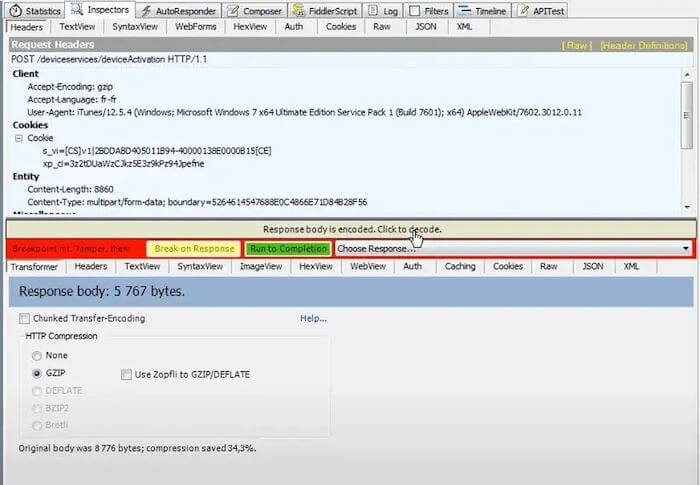
Schritt 6. Ändern Sie die Anfrage
Gehen Sie im rechten Fenster auf Inspectors > Raw.
Suchen und löschen Sie die Zeile mit "ProfileService".
Klicken Sie auf "Run to Completion" und warten Sie, bis das Gerät das MDM umgeht.

- Ermöglicht eine detaillierte Überwachung und Manipulation des Internetverkehrs.
- Kann MDM-Aktivierungsanfragen abfangen und ändern, wodurch Sie möglicherweise MDM-Einschränkungen umgehen können.
- Nützlich für verschiedene Debugging- und Fehlerbehebungsaufgaben, die über die Umgehung von MDM hinausgehen.

- Der Prozess ist kompliziert und erfordert technische Kenntnisse, um Netzwerkeinstellungen und Gerätekonfigurationen zu ändern.
- Beinhaltet potenzielle Risiken wie Fehler oder Probleme auf dem Gerät.
- Funktioniert möglicherweise nicht bei allen MDM-Servern oder Protokollen, und der Erfolg ist nicht garantiert.
- Das Ändern von Netzwerk- und Geräteeinstellungen kann das Gerät Sicherheitslücken aussetzen.
- Funktioniert nur für iOS 11.X
3 MDM-Profil mit iBackupBot löschen
iBackupBot, ein spezielles Tool für iPhone, iPad und iPod touch. Mit iBackupBot können Sie das MDM-Profil von Ihrem iPhone entfernen vorübergehend ohne Passwort. Diese Methode beinhaltet einen Werksreset und das manuelle Löschen des MDM-Profils, aber das MDM-Profil erscheint wieder, wenn Sie das Gerät erneut zurücksetzen.
Wie benutzt man iBackupBot?
Schritt 1. Zurücksetzen des iPhone auf die Werkseinstellungen
Gehen Sie zu Einstellungen > Allgemein > iPhone übertragen oder zurücksetzen.
Wählen Sie "Alle Inhalte und Einstellungen löschen" und folgen Sie den Anweisungen, um das Gerät zurückzusetzen.
Schritt 2. iBackupBot verwenden
Starten Sie iBackupBot auf Ihrem Computer.
Schließen Sie Ihr iPad an Ihren Computer an.
Klicken Sie in iBackupBot auf "Jetzt sichern" > "Systemdateien".
Navigieren Sie zum Ordner "SysSharedContainerDomain-systemgroup.com.apple.configurationprofiles".
Suchen und löschen Sie die Datei MDM.plist.
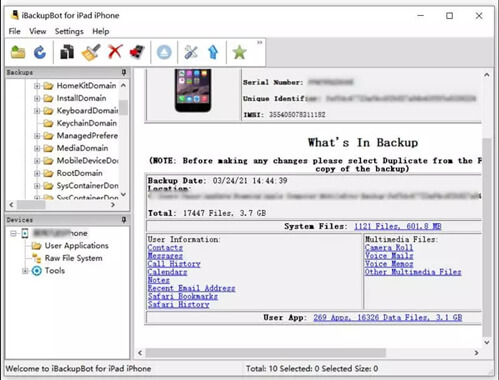

- Sie können das MDM-Profil entfernen, ohne das Passwort zu kennen.
- iBackupBot wurde speziell für die Verwaltung von iOS-Geräten entwickelt und ist daher ein geeignetes Tool für diese Aufgabe.

- Das MDM-Profil wird beim Zurücksetzen auf die Werkseinstellungen wiederhergestellt.
- Das Zurücksetzen des Geräts auf die Werkseinstellungen führt zu einem Datenverlust.
- Die Methode umfasst mehrere technische Schritte, die für technisch nicht versierte Benutzer eine Herausforderung darstellen können.
Ultimative Lösung: MDM-Entfernung mit WooTechy iDelock
Kostenlose MDM-Entfernungstools sind zwar aufgrund ihrer Kosteneffizienz verlockend, haben aber eine Reihe von Nachteilen, die die Einsparungen aufwiegen können.
Diese kostenlosen Optionen sind oft nur begrenzt kompatibel, erfordern einen Jailbreak und bergen das Risiko eines Datenverlusts. Noch wichtiger ist, dass diese kostenlosen Tools möglicherweise nicht gegen alle MDM-Konfigurationen wirksam sind, sodass Sie möglicherweise von Ihrem iPhone ausgesperrt werden.
Deshalb stellen wir Ihnen ein weiteres leistungsstarkes MDM-Entfernungstool vor - WooTechy iDelock. Es ist zwar nicht kostenlos, aber es funktioniert auf jeden Fall.
Warum ist WooTechy ein hervorragendes MDM-Entfernungsprogramm?
Hauptmerkmale von WooTechy iDelock

75.000.000+
Herunterladen
- Kein Jailbreak erforderlich: Entfernen Sie MDM ohne Jailbreak oder Gefährdung der Sicherheit Ihres Geräts.
- Bewahrt die Integrität der Benutzerdaten: Gewährleistet, dass Ihre Daten während des gesamten Prozesses sicher bleiben.
- Universelle Geräteunterstützung: Funktioniert einwandfrei auf iPhones und iPads aller iOS-Versionen, einschließlich des neuesten iOS 17/18, und beseitigt alle MDM-Einschränkungen.
- Einfachheit mit einem Klick: Entfernen Sie MDM-Profile mühelos mit einem einzigen Klick.
- Mühelose Aktivierung: Umgehen Sie den MDM-Authentifizierungsbildschirm während der Geräteaktivierung und erhalten Sie sofortigen Zugriff.
- Keine Anmeldedaten erforderlich: Für die Umgehung von MDM sind keine Anmeldeinformationen oder Kennwörter erforderlich.
- Sprachunterstützung: Bieten Sie eine deutsche Schnittstelle innerhalb der Software und eine deutsche Kundenhilfe an.
-
Kostenlos laden
Sicheres Herunterladen
Wie benutzt man WooTechy iDelock?
Schritt 1. Laden Sie WooTechy iDelock herunter und installieren Sie es auf Ihrem Computer. Öffnen Sie es und wählen Sie auf dem Bildschirm MDM umgehen.
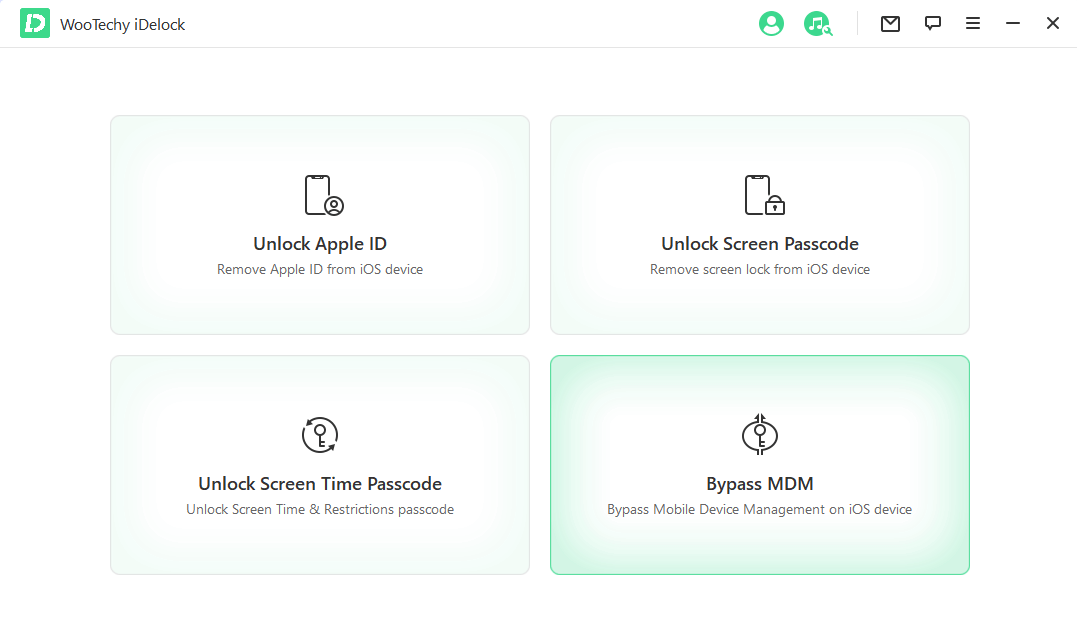
Schritt 2. Schließen Sie Ihr iPad/iPhone über ein USB-Kabel an Ihren Computer an. Vertrauen Sie dem Computer, wenn Sie auf Ihrem Gerät dazu aufgefordert werden.
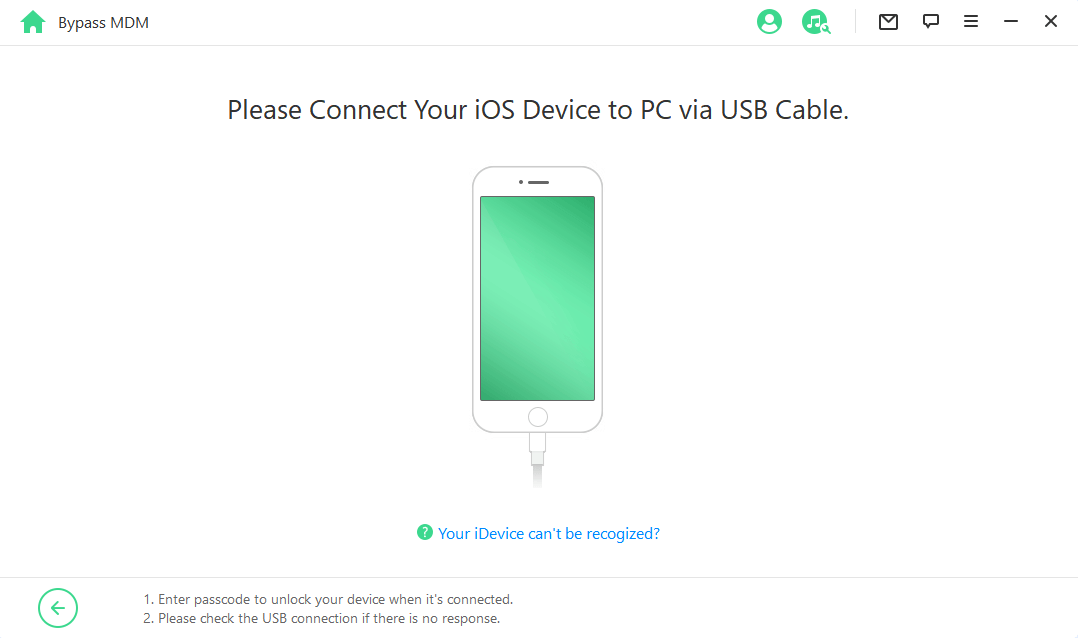
Schritt 3. Wenn Sie derzeit aus dem MDM-Bildschirm ausgesperrt sind, wählen Sie MDM umgehen.
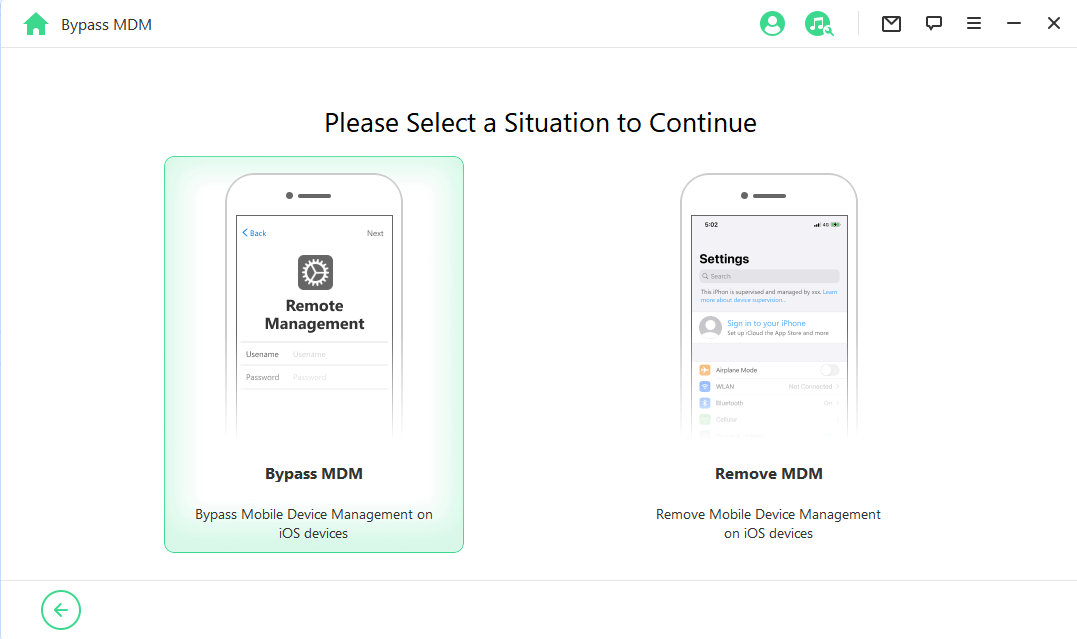
Klicken Sie auf Starten, um den Vorgang zu beginnen. iDelock umgeht das MDM innerhalb weniger Minuten und eine Erfolgsmeldung wird angezeigt.
Schritt 4. Wenn Ihr Gerät von einer anderen Organisation verwaltet und beaufsichtigt wird, wählen Sie MDM entfernen.
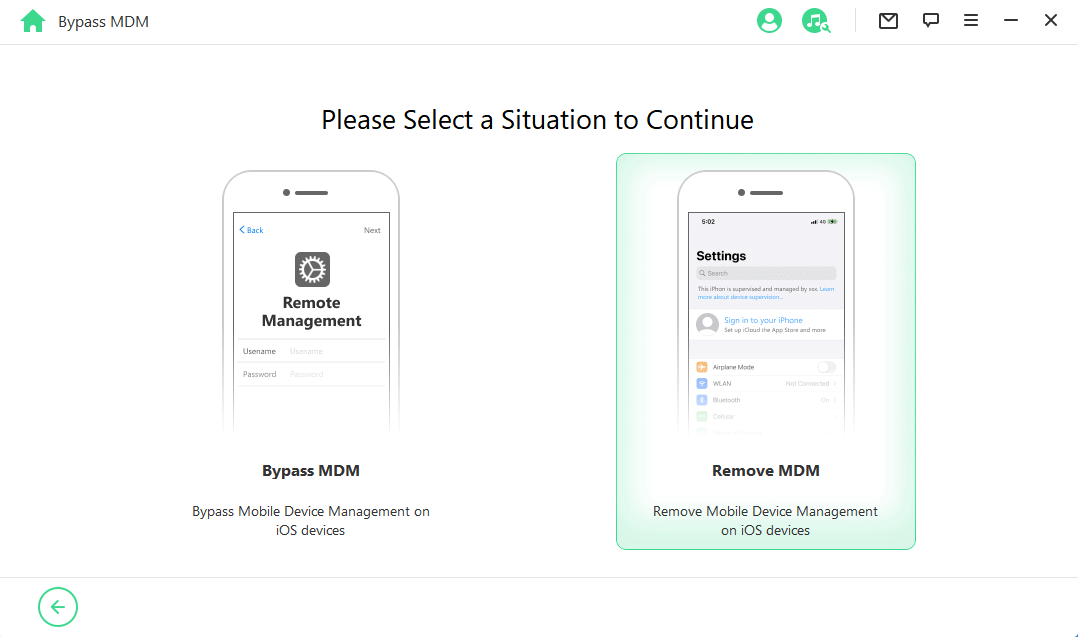
Klicken Sie auf Starten, und iDelock beginnt mit dem Entfernen des MDM. Warten Sie ein paar Minuten, bis das MDM erfolgreich von Ihrem Gerät entfernt wurde.
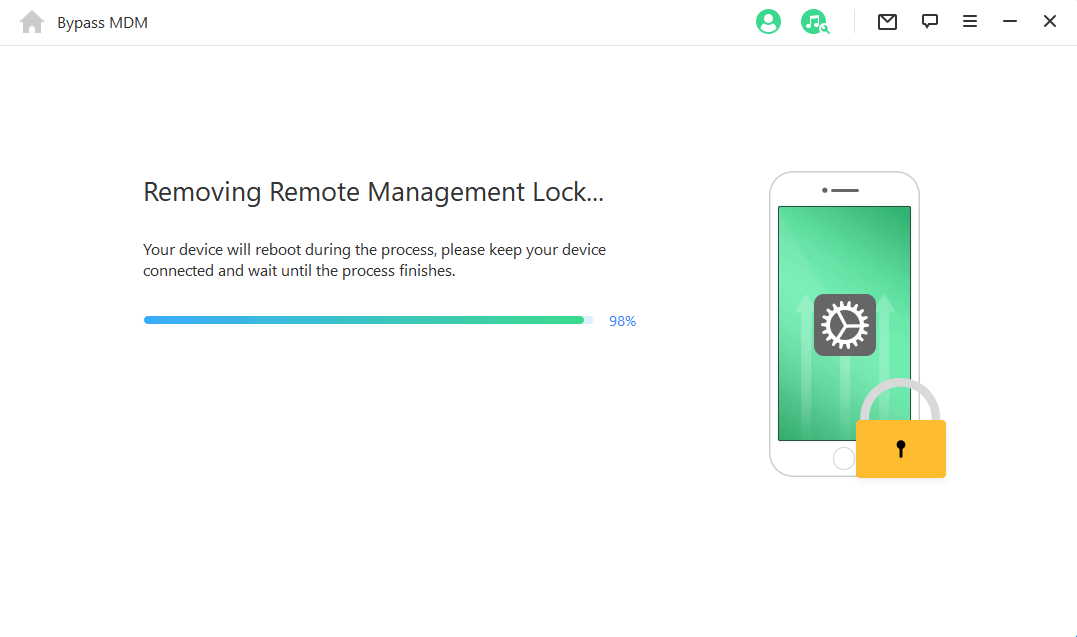
Fazit
Abschließend lässt sich sagen, dass das Entfernen einer MDM-Sperre von einem iPhone oder iPad zwar herausfordernd sein kann, aber mit den richtigen Tools durchaus möglich ist. Kostenlose Optionen wie 3uTools, Fiddler und iBackupBot bieten unterschiedliche Ansätze, um die MDM-Beschränkungen zu umgehen.
Wer auf eine einfachere, sicherere und effektivere Lösung setzen möchte, könnte WooTechy iDelock in Betracht ziehen. Obwohl es kostenpflichtig ist, bietet es eine benutzerfreundliche und sichere Methode zur MDM-Entfernung ohne Jailbreak und mit hohem Erfolgspotential.
Kostenlos laden
Sicheres Herunterladen








